ps给偏暗美女图片增加清爽的黄绿蜜糖色
2022-12-25 23:40:56
来源/作者: /
己有:43人学习过
12、创建可选颜色调整图层,对白、黑色进行调整,参数设置如图29,30。效果如图31。这一步微调高光及背景部分的颜色。
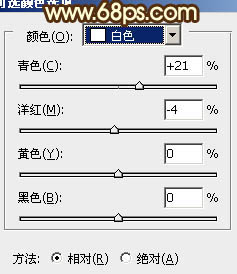
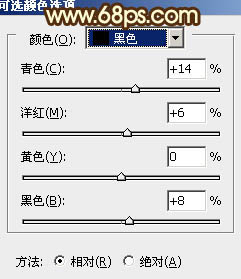

13、新建一个图层,简单给图片增加一些高光,大致效果如下图。

最后微调一下细节,再适当把图层锐化一下,完成最终效果。

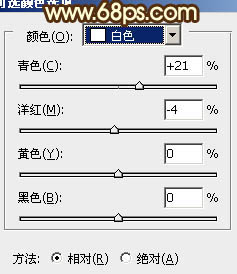
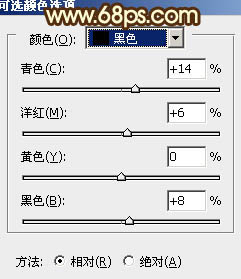

13、新建一个图层,简单给图片增加一些高光,大致效果如下图。

最后微调一下细节,再适当把图层锐化一下,完成最终效果。

下一篇:ps轻松调出金属黄色调教程




![[非主流PS教程] 非主流图片制作教](https://img.lvups.com/d/file/titlepic/2022/12/25/ezubq003eyi.jpg)























